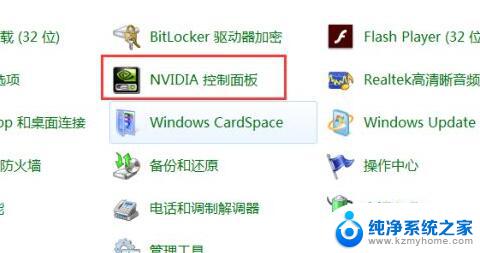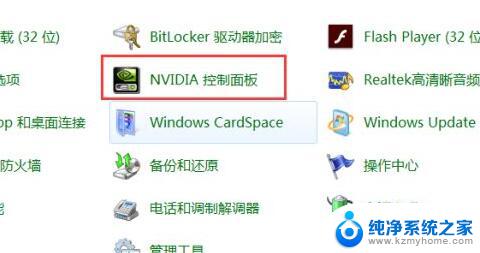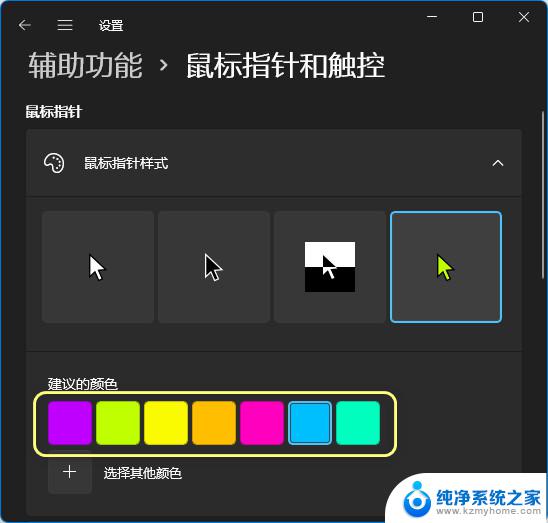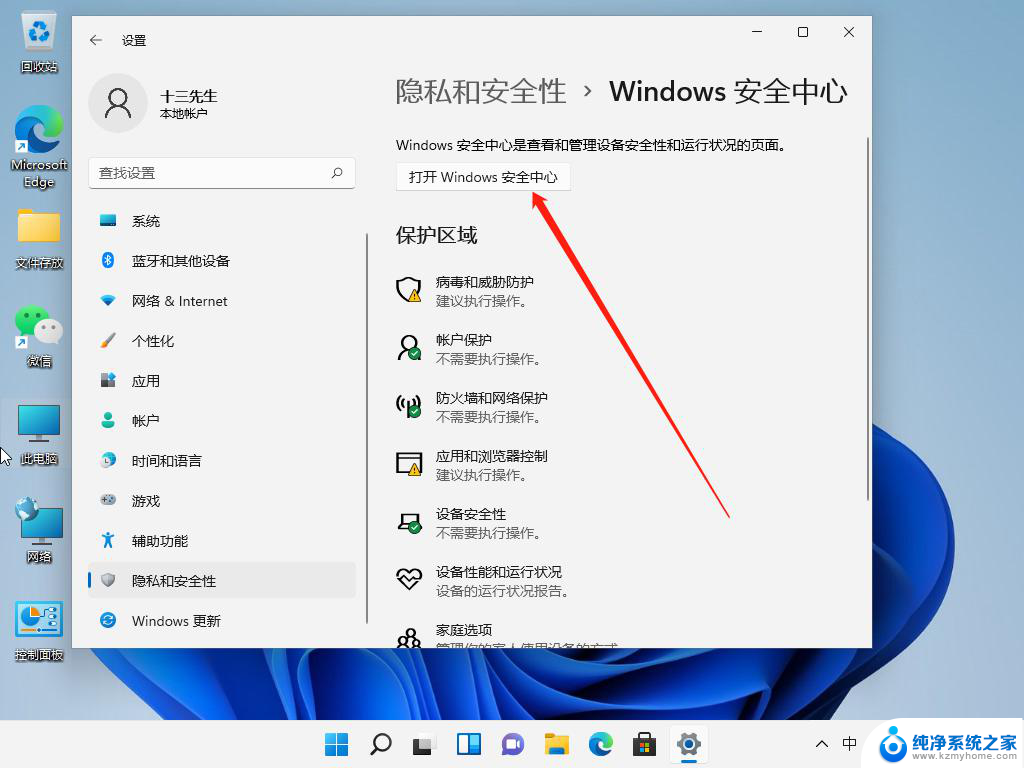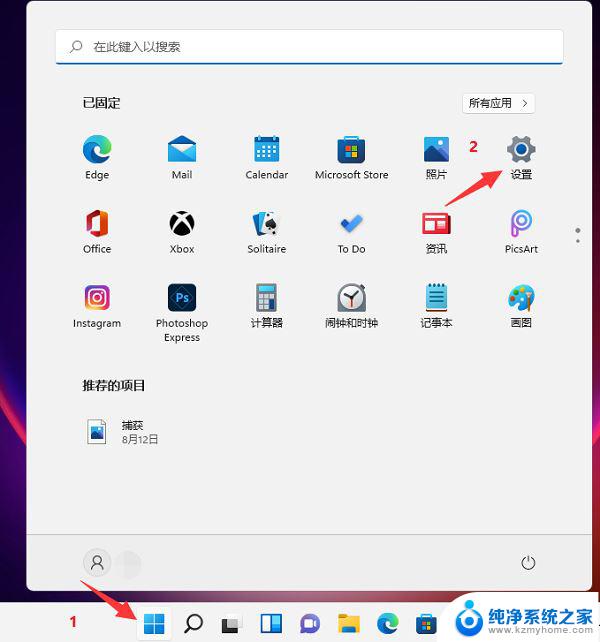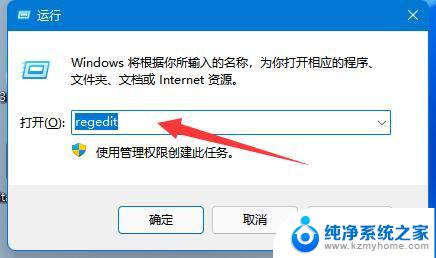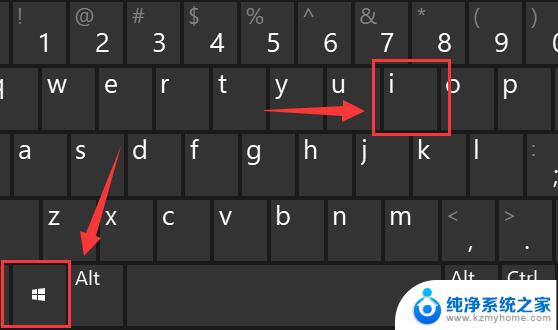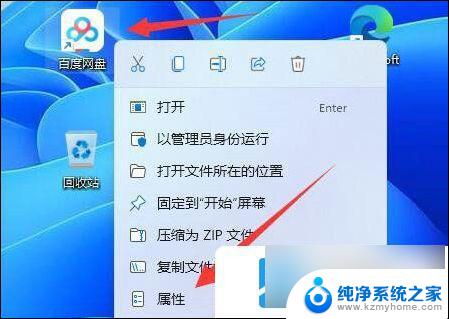win11输入法自定义短语 Win11输入法如何添加自定义短语
更新时间:2024-09-18 13:49:05作者:yang
Win11输入法是一款功能强大的输入工具,除了提供基本的输入功能外,还可以自定义短语,方便用户快速输入常用词组或句子,想要添加自定义短语,只需在设置中打开自定义短语选项,然后点击添加新短语按钮,输入想要添加的短语内容即可。通过这个简单的操作,用户可以轻松地定制自己的输入法,提高输入效率。
具体步骤:
1.打开windows的设置-时间和语言
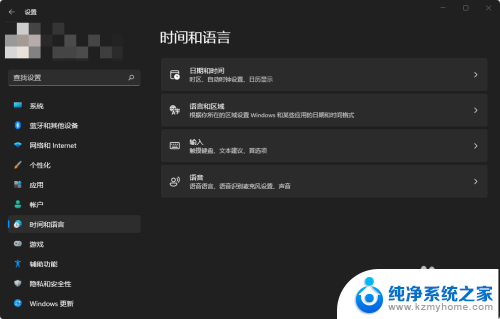
2.点击语言和区域,点击中文语言包右边的三个点。点击语言选项
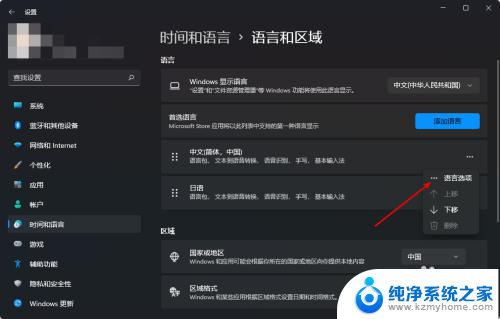
3.进入选项后,点击微软拼音右边的三个点。点击键盘选项
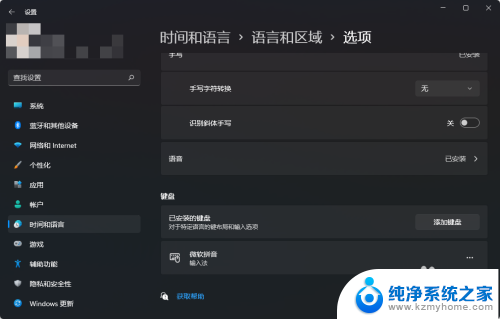
4.进入微软拼音后,点击词库和自学习。找到用户定义的短语
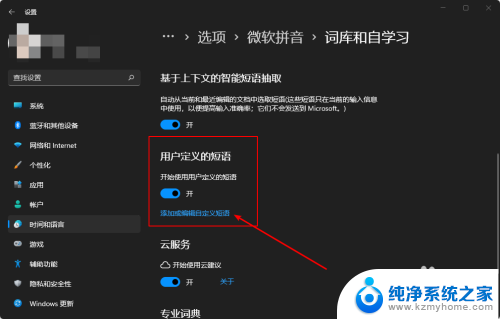
5.进入编辑后,在上方添加即可
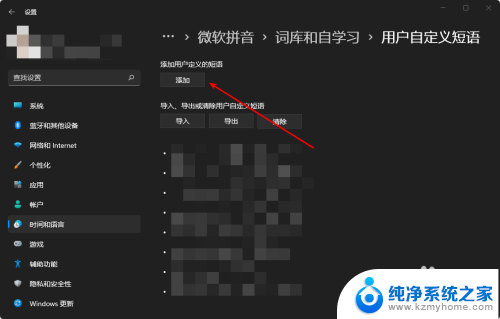
以上就是win11输入法自定义短语的全部内容,有遇到相同问题的用户可参考本文中介绍的步骤来进行修复,希望能够对大家有所帮助。